Trackpad je nedílnou součástí prakticky každého jablečného počítače. Po přečtení nadpisu si tedy nyní dost možná říkáte, že jsme museli udělat chybu, a že iPhone jednoduše trackpad nemá. Opak je však pravdou, jelikož i na jablečném telefonu jste schopni trackpad vyvolat, a to konkrétně v jeho virtuální podobě. Pokud byste tedy chtěli zjistit, jakým způsobem lze trackpad na iPhonu aktivovat a využívat, tak pokračujte ve čtení.
Mohlo by vás zajímat
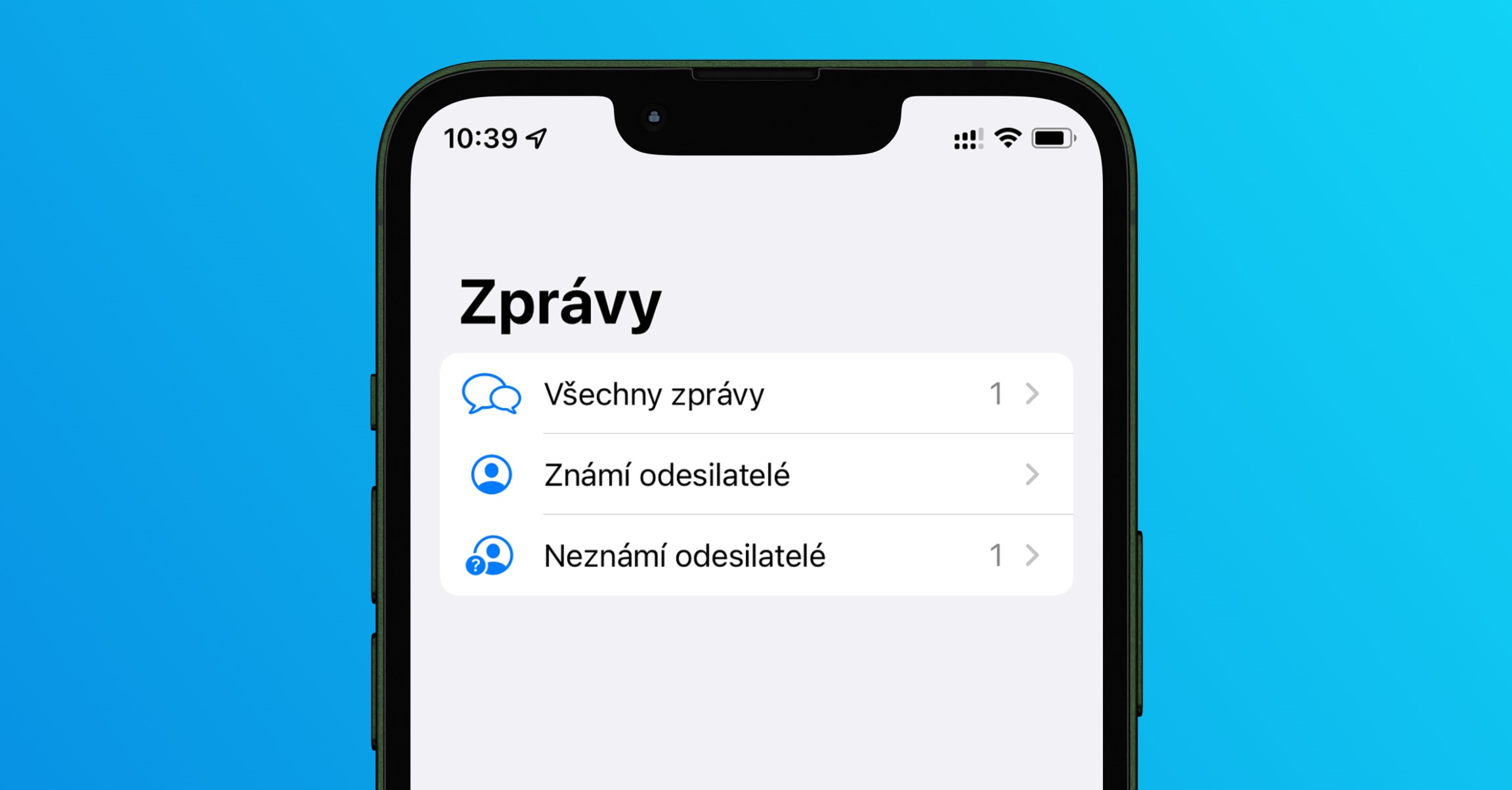
Jak na iPhone využívat trackpad
Konkrétně na našich přenosných počítačích využíváme trackpad především k ovládání kurzoru. V rámci iOS byste však v klasickém rozhraní samozřejmě kurzor hledali marně, jelikož se zde pohybujeme pomocí dotyků prstů. Kurzor se ale přece jenom zobrazuje i na jablečných telefonech, a to konkrétně při psaní nějakého textu. Zde kurzor představuje blikací svislou čáru, která určuje, kde se zrovna nacházíme, popřípadě kde budeme psát. Kurzor můžete přesouvat právě dotykem prstu v jiné části textu, pro přesnější posouvání však můžete využít právě virtuální trackpad. Jeho aktivace se liší u iPhonu XS a staršího s 3D Touch a u iPhonu 11 a novějšího s Haptic Touch.
Jak na iPhone XS a starším aktivovat trackpad
Pokud vlastníte iPhone XS a starší, a to až po iPhone 6s, tak dost možná víte, že váš displej podporuje 3D Touch. Díky této technologii dokáže displej zjistit, jak moc silně na něj tlačíte. Klasicky tak silným zatlačením můžeme například zobrazit různé nabídky apod. Pro aktivaci virtuálního trackpadu na těchto zařízeních stačí, abyste kdekoliv v klávesnici silně zatlačili prstem. Následně dojde ke skrytí kláves a prstem už pak můžete jednoduše pohybovat pro změnu pozice kurzoru.
Jak na iPhone 11 a novějším aktivovat trackpad
Jestliže vlastníte iPhone 11 a novější, tak zase naopak víte, že zde byl 3D Touch nahrazen technologií Haptic Touch. Ta nereaguje na sílu stisku, ale na to, jak dlouho prst na displeji držíte. To znamená, že na těchto zařízeních zobrazíte různé nabídky apod. tak, že prst delší dobu podržíte na displeji. Pokud byste na takovém zařízení chtěli aktivovat virtuální trackpad, tak podržte prst na mezerníku klávesnice. Následně dojde ke skrytí kláves a pak už lze pro změnu pozice kurzoru prstem pohybovat po celé ploše klávesnice.
Pomocí výše uvedeného postupu je tedy možné na vašem iPhonu aktivovat virtuální trackpad, který využijete především při práci s textem. Osobně virtuální trackpad využívám již několik let a všiml jsem si, že o něm mnoho uživatelů jednoduše neví. Díky virtuálního trackpadu můžete o dost přesněji posouvat textový kurzor tam, kam potřebujete. Co si totiž budeme nalhávat, klasické přemístění kurzoru klepnutím prstem na místo, kam jej chcete přesunout, úplně přesné nebývá, takže pak musíte často zbytečně mazat část textu, abyste se dostali tam, kam potřebujete.
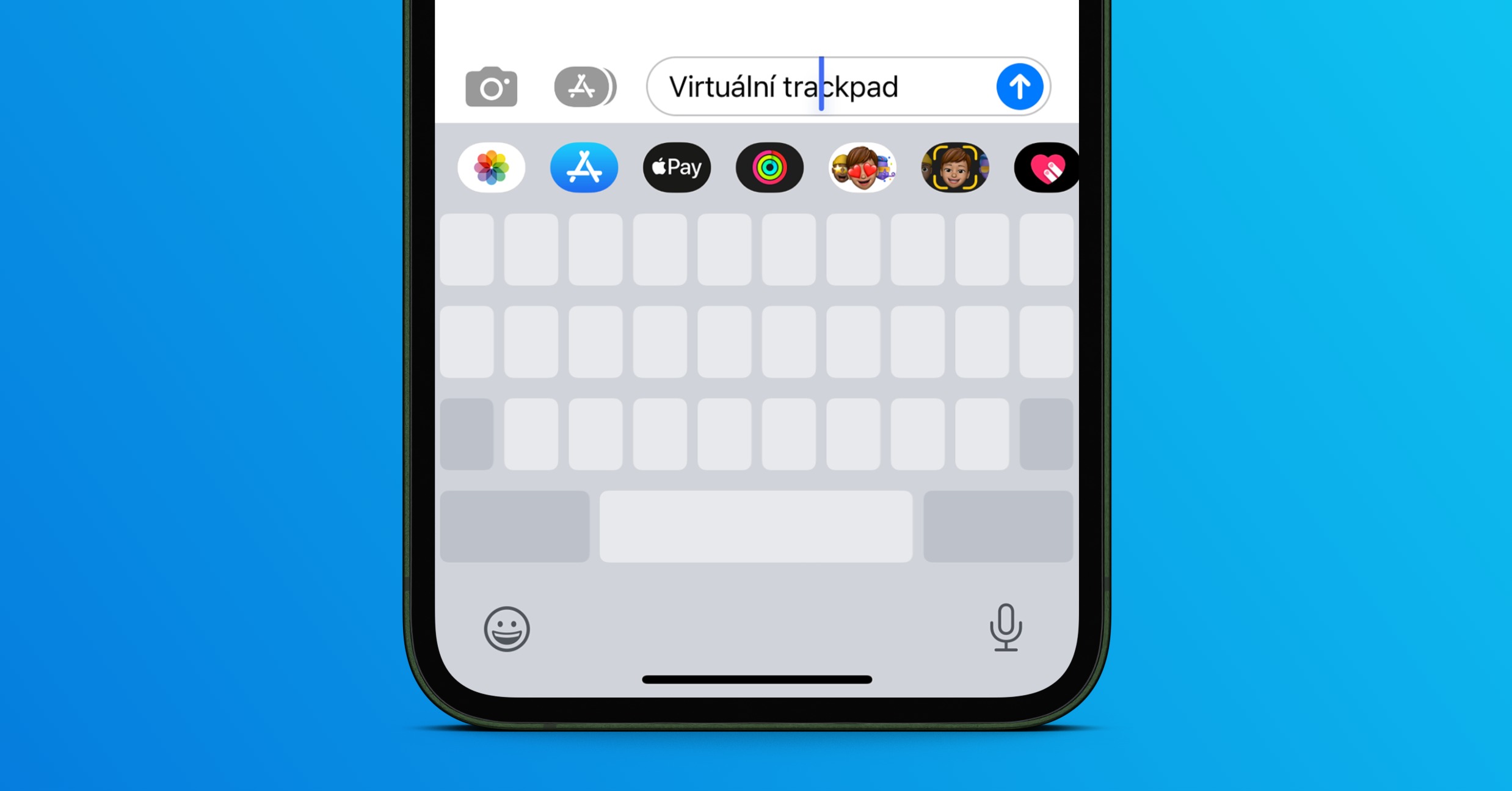

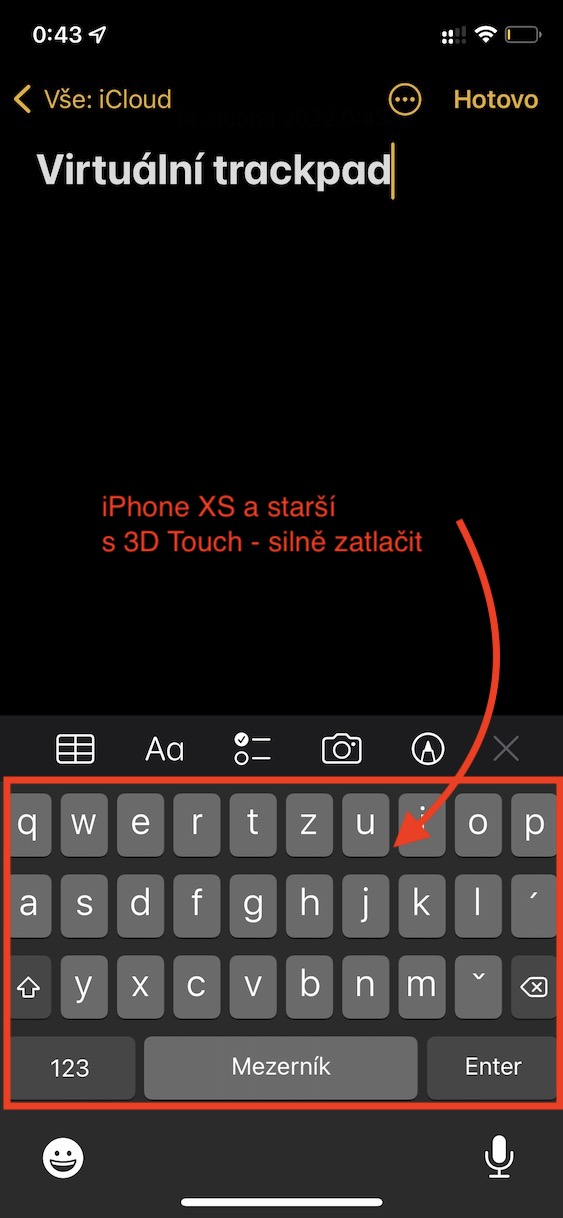
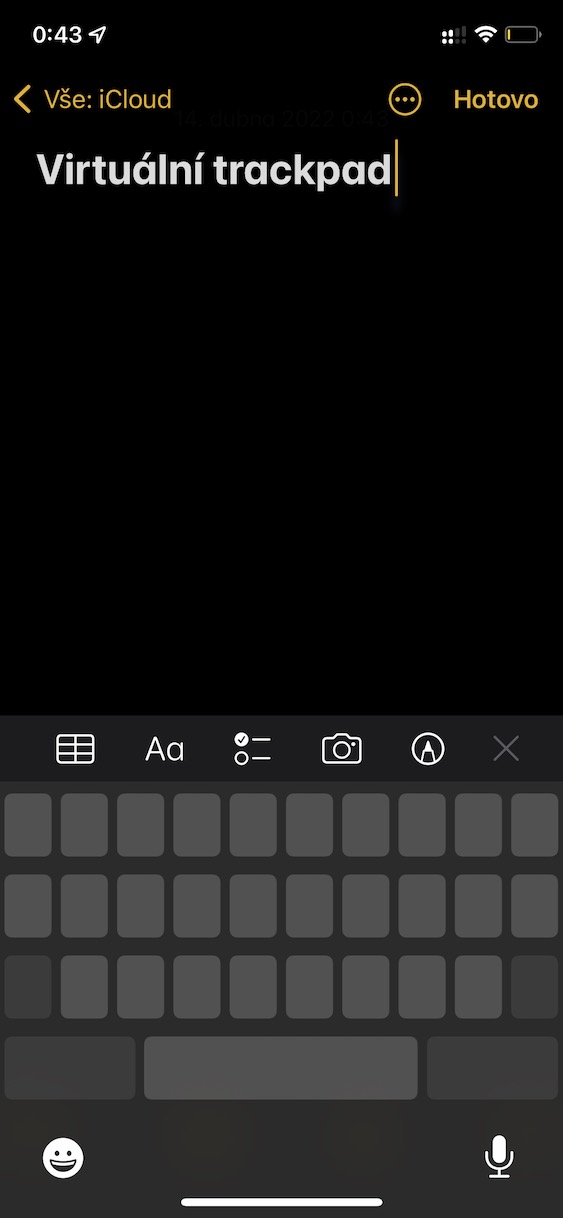
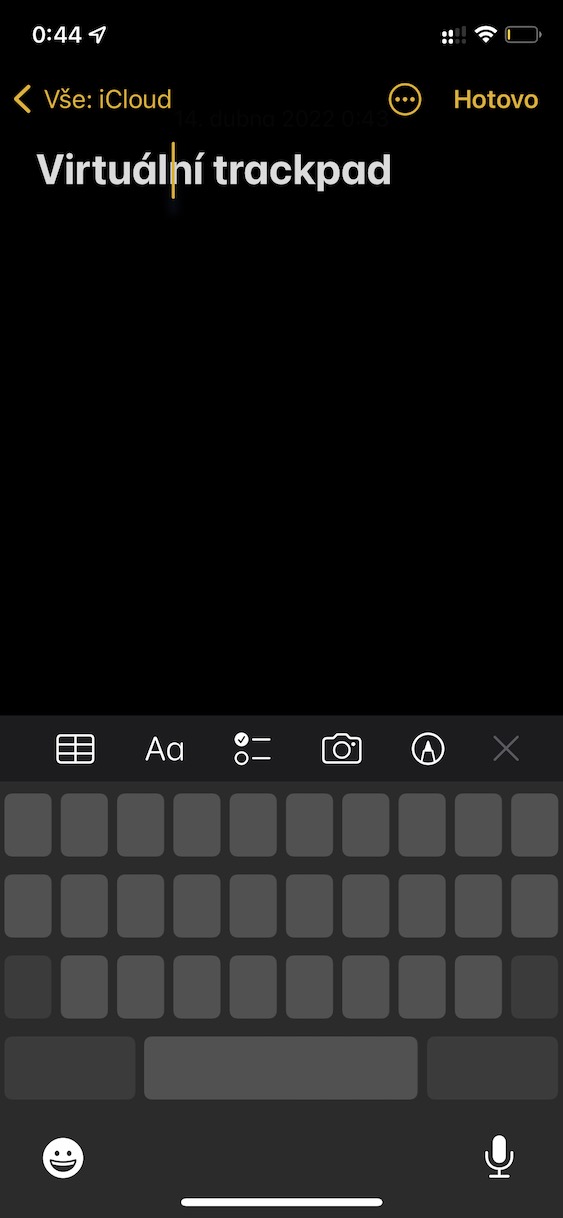
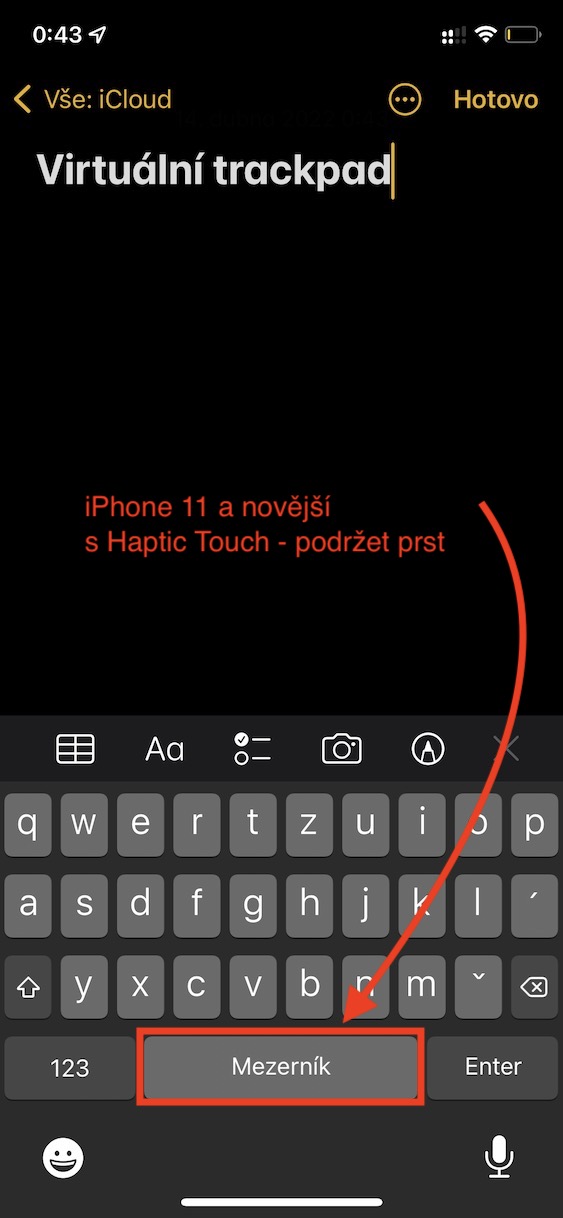




















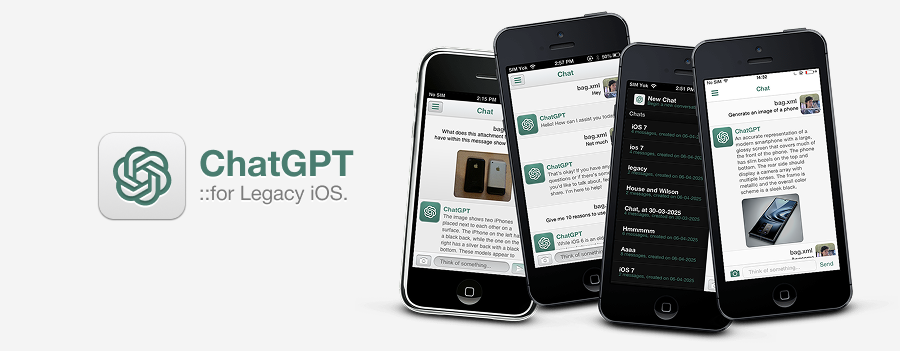






Lze ho nějak aktivovat i u swiftkey? Apple klávesnice má pro Čj nepoužitelnou predikci.
Na SwiftKey mi funguje a nic jsem nikde nenastavoval. Ale umí jen doprava – doleva v textu.